
وردپرس یکی از بهترین سیستم های مدیریت محتواست که از ابتدا نصب آسان آن مورد توجه همه قرار گرفته، و طی گذشت زمان بهبودهایی بیشتری نیز پیدا کرد. در این سری از مطالب سعی بر این داریم تا از ابتدایی ترین موارد شروع به آموزش کنیم تا دوستانی که قرار است با این سیستم مدیریت محتوا آشنا شوند مشکلی بابت مسایل پیش پا افتاده نداشته باشند!
برای استفاده از سیستم های مدیریت محتوای تحت وب نیاز است تا محیطی همانند فضای وب (هاست) در رایانه خود ایجاد کنیم. نصب وردپرس بر روی لوکال هاست به وسیله ی نرم افزارهای مختلفی انجام میپذیرد که هرکدام ویژگی های خاص خود را دارند و با توجه به آن کاربران یکی از آنها را انتخاب می کنند. نرم افزارهایی مانند: ومپ، امپ، زمپ و غیره. نرم افزار مورد استفاده در این آموزش زمپ می باشد. بهتر است که شما هم آن استفاده کنید.
ابتدا فایل های اصلی وردپرس را می توانید از سایت وردپرس دانلود کرده و بر روی رایانه خود ذخیره کنید.
نرم افزار زمپ را دانلود و نصب کنید. پس از نصب XAMPP و اجرای آن با رابط کاربری نرم افزار روبرو می شوید. سرویس های متعددی وجود دارد، اما اصلی ترین آنها Apache و MySQL می باشد. با کلیک بر روی گزینه Start مطمئن شوید که رنگ پس زمینه آنها به رنگ سبز تغییر می کند. این تغییر نشان دهنده فعال بودن سرویس مورد نظر شماست.

پس از فعال شدن زمپ برای دسترسی به فضای سرور مجازی خود کافیست به درایوی که آن را نصب کرده اید مراجعه کنید. بر روی پوشه اصلی کلیک و پوشه htdocs را انتخاب کنید. در این پوشه ابتدا یکسری فایلها موجود است که می توانید آنها را پاک کرده تا در محیطی تمیزتر کار خود را شروع کنید.
فایل دانلود وردپرس را از حالت فشرده خارج کنید و آن را به پوشه htdocs انتقال دهید. تا اینجا کار ما با مسایل مربوط به انتقال فایلها به اتمام رسید. حال برای اینکه مراحل نصب را پیگیری کنیم به مرحله بعد می رویم.
مرورگر خود را باز کرده و در نوار نشانی http://localhost را تایپ کنید. این آدرس اصلی هاست شما در رایانه می باشد! پس از رفتن به این صفحه با محیط نصب وردپرس مواجه می شوید. در ابتدا باید زبان مورد نظر خود برای محیط نصب را انتخاب کنید. زبان فارسی را انتخاب کرده و بر روی دکمه ادامه کلیک کرده تا به مرحله بعد بروید.

در این مرحله توضیحاتی در مورد چگونگی راهاندازی وردپرس داده شده است. شما می توانید برای آشنایی این موارد را خوانده و بر روی گزینه بزن بریم! کلیک کنید.

این مرحله مهمترین و اصلی ترین بخش نصب وردپرس می باشد که شامل مواردی همچون: نام پایگاه داده، نام کاربری، رمز عبور، میزبان پایگاه داده و پیشوند جدول است. نگران نباشید با همه این موارد آشنا خواهید شد!
- نام پایگاه داده: نام دیتابیس (پایگاه داده) که برای ذخیره سازی داده از آن استفاده می شود.
- نام کاربری: نام کاربری که برای اتصال پایگاه داده برای دسترسی به سیستم مورد نظر استفاده می شود.
- رمز عبور: رمز عبور در زمان ساخت نام کاربری برای پایگاه داده وارد می شود.
- میزبان پایگاه داده: نشان دهنده نوع سرویس میزبانی است که شما استفاده می کنید که پیشفرض localhost می باشد.
ما در اینجا به یک پایگاه داده نیاز داریم. پس ابتدا به ساخت آن می پردازیم. برای اینکار در نوار نشانی http://localhost/phpmyadmin را تایپ کنید تا به محیط phpmyadmin که نرم افزاری برای مدیریت پایگاه داده MySQL است منتقل شوید.
بر روی زبانه Databases کلیک کنید. در اینجا فیلدی برای ایجاد پایگاه داده وجود دارد؛ پس نام پایگاه داده خود را (هر نامی می تواند باشد) بنویسید و از فیلد کشویی Collation و دسته بندی utf8 گزینه utf8_persian_ci را انتخاب کرده و بر روی دکمه create کلیک کنید تا پایگاه داده شما ساخته شود.
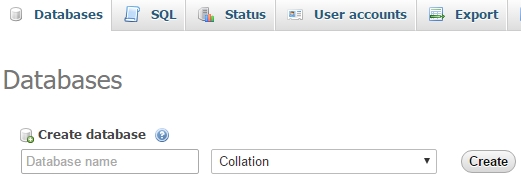
نام کاربری root در نرم افزارهایی نظیر زمپ، ومپ و… بصورت پیشفرض موجود است که رمزی هم برای آن در نظر گرفته نشده است. می توانید از زبانه User accounts به آنها دسترسی پیدا کنید. به علت وجود نام کاربری نیازی به ساختن نام کاربری جدید ندارید.
بار دیگر به صفحه نصب وردپرس مراجعه کرده تا اطلاعات مربوط به پایگاه داده را وارد کنید. اکنون شما یک پایگاه داده دارید که در phpmyadmin ساخته بودید. کافیست نام آن را در فیلد روبروی آن بنویسید. همانطور که گفته شد نام کاربری پایگاه داده نیز از قبل با نام root موجود است پس آن را نیز در فیلد روبروی آن نوشته و فیلد مربوط به رمز را خالی بگذارید.تغییر مواردی همچون میزبان پایگاه داده و پیشوند جدول نیاز نیست؛ پس آن را رها کرده و بر روی دکمه فرستادن کلیک کنید تا مراحل نصب آغاز شود.
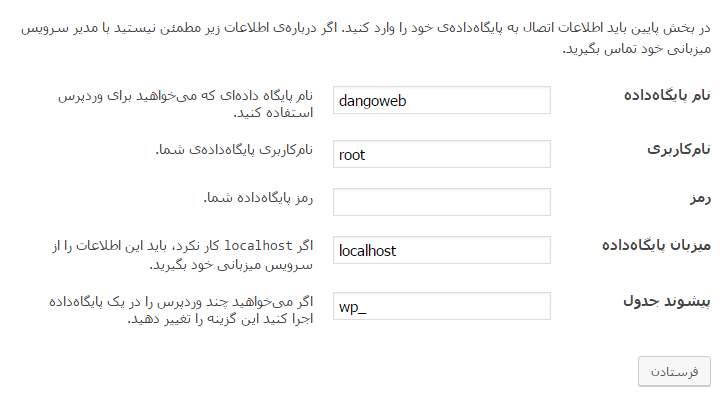
اگر خطایی را مشاهده نکردید به مرحله راه اندازی منتقل می شوید.(اگر خطایی رخ داد به مرحله قبلی رفته و اطلاعات خود را چک کنید.) در این مرحله اطلاعات اولیه وبسایت باید وارد شود.
- عنوان سایت: انتخاب یک نام برای سایت
- نام کاربری: نام کاربری برای ورود به سایت
- رمز: رمز عبور برای ورود به سایت
- ایمیل شما: ایمیل مورد نظر شما
- نمایش به موتورهای جستجو: این گزینه از ورود بات های موتورهای جستجو به سایت جلوگیری می کند.

پس تکمیل اطلاعات کافیست بر روی دکمه راهاندازی وردپرس کلیک کرده تا مراحل نصب پایان یابد.
تبریک می گوییم شما وردپرس را در رایانه خود نصب کردید!
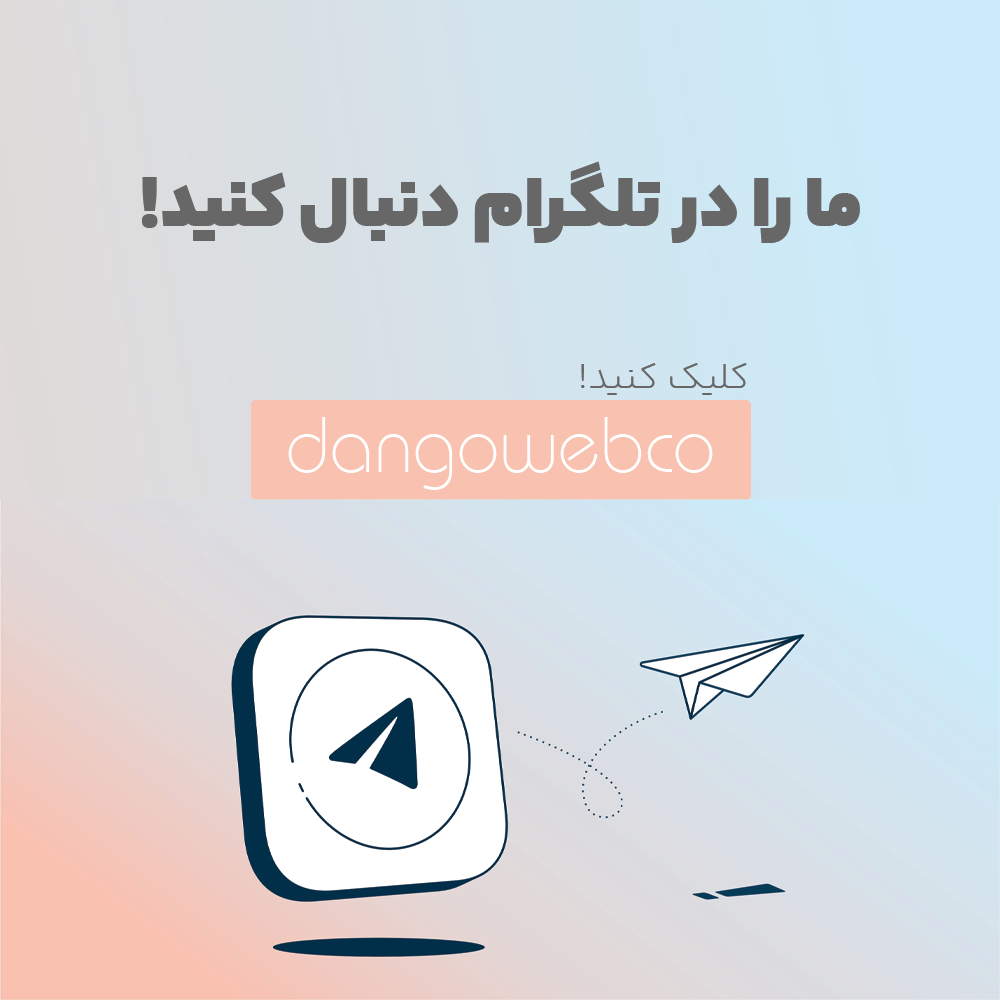


هنوز دیدگاهی ثبت نشده است.